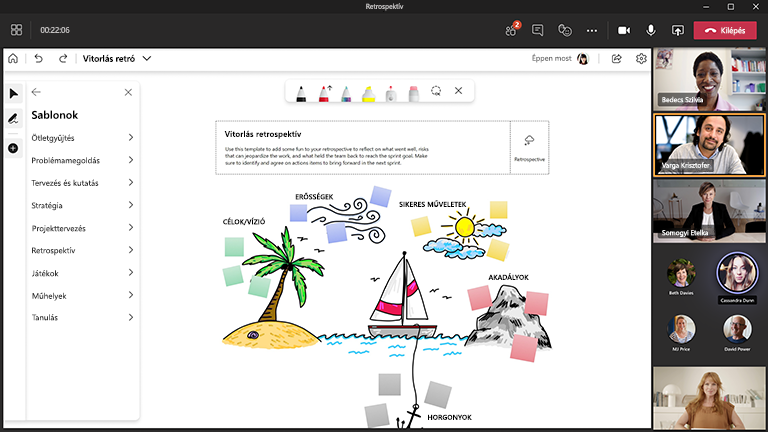A visszatekintések elengedhetetlenek a projektek kifejtéséhez és a jövőbeli folyamatok javításához, a Microsoft Whiteboard pedig együttműködésben és szórakozásban gazdaggá teszi a folyamatot!
A tervezés, projektek (rövid és hosszú távú) és egyéb fontos mérföldkövek lezárulásakor a visszatekintés a legjobb módszer arra, hogy betekinthessen abba, hogy mi ment jól, miközben azt is felfedezheti, hogy miben kell fejlődni.
Főbb funkciók:
-
Sablonok különböző visszatekintési formátumokhoz
-
A reagálások, amelyek lehetővé teszik mindenki véleményének meghallgatását
-
Színes cetlik a visszajelzés kategóriákba rendezéséhez
-
Okos szabadkézi műveletek a témakörök egyszerű vizualizációjához
-
PNG-képexportálás az eredmények megosztásához
Miért olyan fontosak a visszatekintések egy csapat számára?
A visszatekintéseket gyakran csak egy újabb értekezletnek tekintik a naptárban, de több okból is érdemes időt és energiát fordítani rájuk:
1. A csapatok visszajelzést küldhetnek
Egy visszatekintő értekezlet felhívja a csapat összes tagját, hogy megosszák a tapasztalataikat egy mérföldkő végén. Mi ment jól? Mi nem sikerült olyan jól? Hogyan tudnánk javulni? A visszatekintéseknek lehetőséget kell biztosítaniuk arra, hogy mindenki a rajztábla használatával oszthassa meg a véleményét. Bátorítsa csapatát arra, hogy az alapvető okok meghatározása érdekében tegyenek fel próbakérdéseket.
2. Beszéljenek a jóról, a rosszról és a csúfról
Bár könnyű belefogni a munkába és a feladatok elvégzésére koncentrálni, néha elfelejtünk foglalkozni hogyan is végezzük el a munkát. A színfalak mögött mindig van valami, ami megerőltetheti az embereket, és így nem minden folyamat működik a kívánt módon. Amikor ilyen jellegű visszajelzések érkeznek a projekt visszatekintéseiben, itt az ideje, hogy a csapat megoldhassa ezeket a kihívásokat, és együtt találhassa meg a legjobb megoldásokat.
3. Az együttműködés fejlesztése
Állítson be rendszeres visszatekintéseket a csapaton belül. Minél többen értékelik ki a saját folyamataikat, és minél többet foglalkoznak a szükséges fejlesztésekkel, annál jobb lesz a végeredmény. A visszatekintés vezetésének számos módja van. Javasoljuk a csapatoknak, hogy különböző módszereket használjanak az együttműködés naprakész és hatékony megőrzéséhez.
Sikeres visszatekintő alkalom végrehajtása
Tegye a következőket:
A tábla előkészítése
-
Ütemezzen egy Microsoft Teams értekezletet.
-
Lépjen a Teams értekezletre, és válassza a Whiteboard lehetőséget az értekezlet tetején lévő listából. Ezt úgy is meg tudja tenni, hogy létrehoz egy rajztáblát, és megosztja a hivatkozást a Whiteboard Windows-alkalmazásban vagy a whiteboard.office.comon.
-
A létrehozási panelen válassza a Sablonok > Visszatekintések lehetőséget, majd válasszon egy sablont.
-
Adja meg az alkalom céljait, és címkézzen meg minden mást a megfelelő módon.
-
Ha mások is segítenek az előkészítésben, ossza meg a táblára mutató hivatkozást.
Az alkalom során
-
Győződjön meg arról, hogy az összes résztvevő rendelkezik a Teams-értekezlet hivatkozásával.
-
Miután elkezdődött az értekezlet, ossza meg a rajztáblát a Megosztás tálcáról, vagy küldje el a táblára mutató hivatkozást a Whiteboard-appból vagy a whiteboard.office.comról.
-
Mutassa be az alkalom célját, és gondoskodjon arról, hogy mindenki tisztában legyen a Whiteboard használatával.
-
Gondolja át, hogyan szeretné rendszerezheti az alkalmat (például egyes személyekhez rendelt színes cetlikkel, különböző ötleteket reprezentáló bizonyos reagálásokkal, stb.).
-
A visszatekintés során bátorítsa a részvételt cetlikkel és reagálásokkal.
-
A „Jelentkezés” funkciójának használatával a Teamsben sorrendbe rendezheti, hogy a résztvevők milyen sorrendben beszéljenek.
-
Tartsa szem előtt az időt, és győződjön meg arról, hogy minden sínen van.
Az alkalom után
-
Küldjön üzenetet a résztvevőknek a rajztáblára mutató hivatkozással, hogy mindenki hozzáférhessen, vagy emlékeztethesse őket arra, hogy a táblát a saját Whiteboard táblaválasztójukban érhetik el.
-
Ha összefoglaló pillanatképet szeretne küldeni a tábláról, exportálhat egy PNG-képet, hogy megossza azt a Beállítások menüből.
-
Telepítse át a munkát a következő lépésekhez az Ön által választott követési eszközbe, hogy cselekedni tudjon, és mérhesse az előrehaladást.
Túl elfoglalt ahhoz, hogy mindenkit összehozzon? Az alkalom aszinkron vezetése
-
Nyisson meg egy új rajztáblát, és válassza ki a megfelelő visszatekintési sablont.
-
Írjon egyértelmű utasításokat a rajztáblára.
-
Szükség esetén hozzon létre egy jelmagyarázatot, amely meghatározza, hogy mit jelentenek bizonyos cetliszínek vagy reagálások a táblán.
-
Ossza meg a rajztáblát egy hivatkozással a Microsoft Teamsben vagy e-mailben, és adja meg a visszajelzés elküldésének határidejét.
-
Exportálja a tábla PNG-képét a Beállítások menüből, hogy megossza az eredmények összegzését a csapattal.
Visszatekintéshez ajánlott eljárások
-
Bármely csapattag egyszerűbbé teheti a visszatekintést.
-
Ütemezze a visszatekintéseket az egyes rövid távú projekt vagy mérföldkő végén.
-
A visszatekintésnek lehetőséget kell kínálnia arra, hogy nyíltan, az ítélettől való félelem nélkül megvitassa a valóságot.
-
A visszatekintés fő célja, hogy olyan tapasztalatokat szerezzünk rajta, amelyek segíthetnek a közelgő rövid távú projekt vagy mérföldkő eredményének fejlesztésében. Az alábbiakban néhány példát láthat:
-
Új együttműködési eszközök tesztelése a távmunkában dolgozó csapattagokkal való értekezlet hatékonyságának növelése érdekében.
-
A termékhez kapcsolódó lemaradáshoz kapcsolódó finomítás hatékonyságának fejlesztése.
-
A csapat sávszélességkorlátainak módosítása, hogy jobban tükrözzék a csapattagok rendelkezésre állását a rövid távú projekt vagy mérföldkő során (például ha nincs elegendő idő elkülönítve a sürgős bejövő hibák vagy problémák megoldásához).
Lásd még:
További információért tekintse meg a Whiteboard útmutatóit!